Како зауставити аутоматско пуштање Аппле музике
Шта треба знати
- Да бисте онемогућили аутоматску репродукцију у Аппле Мусиц-у на иПхоне-у, отворите тренутну песму и додирните Аутоматско покретање икона док се не поништи избор.
- Поновите ове кораке и означите Аутоматско покретање икона да бисте омогућили или укључили непрекидну репродукцију у Аппле Мусиц-у.
- Искључивање Блуетоотх-а на вашем иПхоне-у и правилно затварање апликација могу зауставити и Аппле Мусиц да се аутоматски репродукује.
Овај чланак ће вам показати како да зауставите Аппле Мусиц да се аутоматски репродукује на иПхоне-у након што се песма или албум заврши. Такође покрива неколико проверених савета за спречавање да се иОС апликација сама укључи када се повезује са другим уређајем, као што су систем аутомобила, АирПодс, слушалице или Блуетоотх звучник.
Како зауставити Аппле Мусиц да се аутоматски репродукује на иПхоне-у
Подразумевано, тхе иОС Мусиц апликација ће непрекидно пуштати песме из Аппле Мусиц библиотеке док се не каже другачије. Може бити фрустрирајуће када желите да преслушате једну мелодију или албум, а затим да се бавите даном.
Ево како да зауставите Аппле Мусиц да аутоматски репродукује нумере.
-
Отворите апликацију Музика на свом иПхоне-у, иПад-у или иПод тоуцх-у.
Апликација иОС Мусиц је потпуно одвојена апликација од апликације иТунес Сторе.
-
Додирните мини-плејер на дну екрана који приказује тренутну песму која се репродукује. Ако ништа не игра, почните да играте једну.
Није важно коју песму пуштате, јер ће се ова промена коју спремамо да унесемо у подешавања аутоматске репродукције Аппле Мусиц-а применити у апликацији за све песме.
-
Додирните Уп Нект икона у доњем десном углу екрана.
То је онај који изгледа као три тачке и линије наслагане једна на другу.
-
Ако је аутоматска репродукција активирана, требало би да видите листу за аутоматску репродукцију у доњој половини екрана и истакнуту икону за аутоматску репродукцију десно од песме која се репродукује. Додирните Аутоматско покретање икону да бисте је онемогућили.
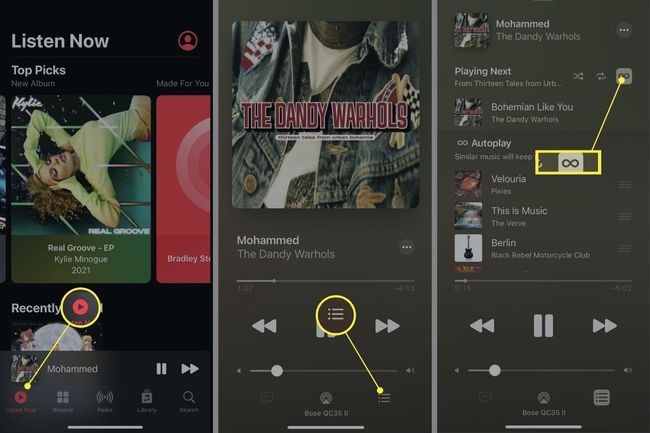
Тхе Аутоматско покретање икона је она која изгледа као симбол бесконачности.
Ако је урађено исправно, листа за репродукцију аутоматске репродукције би одмах требало да нестане, а Аппле Мусиц ће сада престати да аутоматски пушта музику.
-
Сада се можете вратити на предњи екран апликације додиром на Уп Нект још једном икона, а затим превуците надоле да бисте умањили плејер.
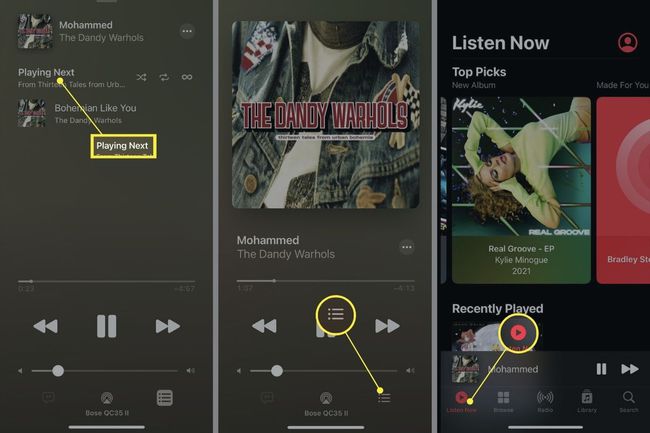
Ако икада пожелите да омогућите аутоматску репродукцију у Аппле Мусиц-у, поновите ове кораке и уверите се да је икона истакнута и да је листа за аутоматску репродукцију видљива.
Савети за заустављање аутоматске репродукције Аппле музике
Понекад се чини да се Аппле Мусиц покреће аутоматски када се повеже на систем аутомобила, звучник или пар слушалица или слушалица. Иако је мало вероватно да је узрок званична иПхоне или Аппле Мусиц функција, још увек постоји неколико ствари које бисте могли да покушате да спречите да се то догоди.
- Ставите своје АирПодс у њихову торбицу. Аппле АирПодс могу да открију када их носите, али их можете преварити тако што ћете их ухватити у руци или чак имати у тамном џепу. Стављањем у футролу осигураћете да се неће сами укључити и аутоматски покренути репродукцију музике.
- Пази на слушалице. Слично Аппле-овим АирПодс-има, многе слушалице вам то омогућавају контролишите музику на иПхоне-у и учините да изгледа као да се апликације аутоматски репродукују саме.
- Онемогућите Блуетоотх на свом иПхоне-у. Ако Аппле Мусиц настави да се репродукује аутоматски сваки пут када уђете у аутомобил, најлакши начин да га зауставите је да искључите Блуетоотх на вашем иПхоне-у или иПад-у да спречи успостављање везе. Можда ћете желети и да искључите Блуетоотх вашег аутомобила ако га не користите ни за шта друго.
- Да ли је то Аппле Мусиц или Спотифи? Многи паметни аутомобили и звучници имају уграђене Спотифи функционалност. Спотифи би могао да глуми уместо Аппле Мусиц-а. Ако ваш уређај има екран, проверите која апликација се репродукује.
- Онемогући Хандофф. Тхе иПхоне-ова функција Хандофф наставља репродукцију медија на уређајима када се аутоматски открију. Можете прилагодити, па чак и онемогућити Хандофф тако што ћете отворити Подешавања и отићи на Генерал > АирПлаи & Хандофф.
